|
最近,使用Win10系统的用户,遇到这么的一个问题,那就是在电脑开机的时候提示:dfrgfat.exe应用程序错误的问题。这是什么原因造成的呢?那出现这样的问题,我们应该怎么去解决它好呢?现在就随小编一起去看看Win10开机提示:dfrgfat.exe应用程序错误的解决方法。 解决方法如下: 方法一: 1、按下“Win+x”组合键打开系统快捷菜单,点击“命令提示符(管理员)”; 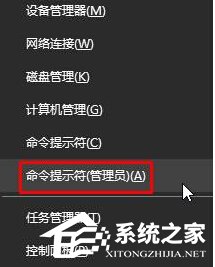 2、在命令提示符框中输入:【for %1 in (%windir%system32*.ocx) do regsvr32 /s %1】 按下回车键,接着在命令提示符框中输入【for %1 in (%windir%system32*.dll) do regsvr32.exe /s %1】 按下回车键,等待屏幕滚动完之后重启计算机; 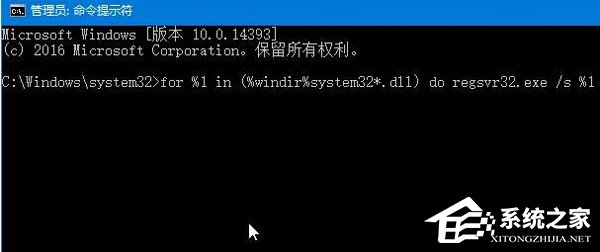 3、打开计算机,打开:C:\Windows\Prefetch,然后双击打开“Layout.ini”,将里面的所有内容清空,保存。 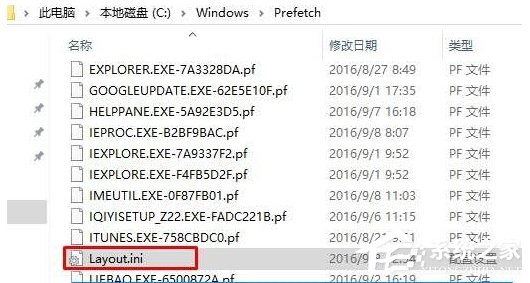 4、在“Layout.ini”文件上单击右键,选择属性,勾选“只读”,然后点击应用并确定。 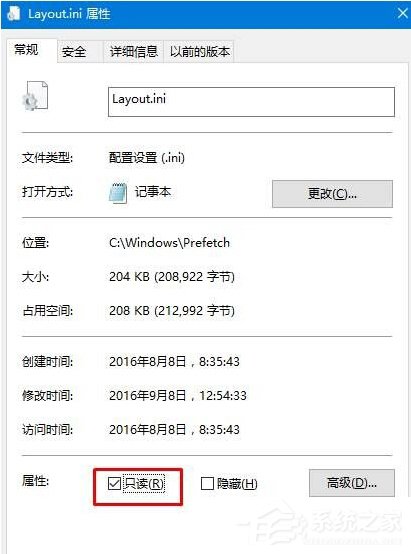 方法二: 1、按下“Win+R”组合键打开运行,输入“services.msc”点击确定打开“服务”; 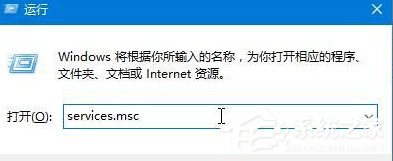 2、在服务界面双击打开“Windows Management Instrumentation”,点击“停止”; 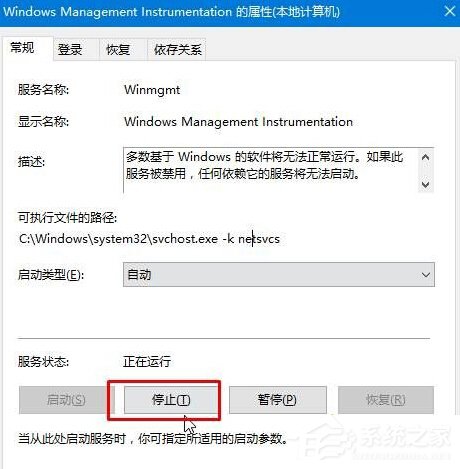 3、接着win10 64位的用户打开:C:\Windows\SysWOW64\wbem\Repository Win10 32位的用户打开:C:\Windows\System32\wbem\Repository 打开后将里面所有的文件删除; 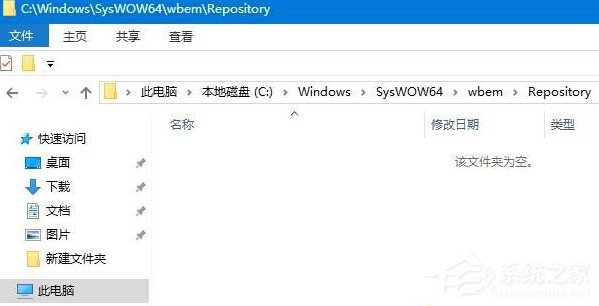 4、在服务界面重新开启“Windows Management Instrumentation”服务,重启计算机即可解决问题。 上述也就是Win10开机提示:dfrgfat.exe应用程序错误解决方法的全部内容了。方法有多种,大家可以按照自己的需求,任选一种方法进行解决! |
本月热词:
上网入门知识相关文章推荐
热门上网入门知识文章推荐
上网入门知识文章阅读排
- Win10怎么给小娜搜索框添加放大镜、箭头图标
- Win10打开照片应用提示“无效的注册表值”怎
- Win10使用360极速浏览器播放视频出现卡顿的解
- Win10除了Edge以外的浏览器都不能上网怎么办
- Win10任务栏不见了怎么找回来?
- Win10打开文件取消安全警告的方法
- Win10怎么开启快速启动?Win10开启快速启动的
- Win10快速获取文件路径的操作方法
- Win10截图功能失效了怎么办?
- Win10隐藏Windows Defender任务栏图标的方法
- Win10怎么设置256色?
- Win10更换固态硬盘经常假死怎么办?
- Win10电脑插上耳机没声音怎么办?
- Win10设置不了路由器怎么办?
- 终极解答:如何查看显存大小、型号、频率?
- Win10清除Chrome地址栏记录的操作方法
- Win10使用PE还原系统失败报错“19010”的解决
- Win10删除迅雷影音片库的方法
- Win10如何让回收站自动定时清空?
- Win10出现错误代码0x80072F8F怎么解决?
◎ > 电脑入门 > 上网入门知识 > INTRODUCE
Win10开机提示:dfrgfat.exe应用程序错误怎么办?
顶一下
(0)
0%
踩一下
(0)
0%
------分隔线----------------------------

谈谈您对该文章的看